スローモーション効果とは?
編集スキルを学びたい場合、動画の速度変更はぜひ習得しておきたい基本機能の一つです。単調な動画の進行では、視聴者の興味を引きつけるのが難しいものです。そこで登場するのが、スローモーション効果です。
スローモーション(またはスローショット)とは、映像内の動きを意図的に遅く再生することで、視覚的・感情的な効果を生み出すために広く使われている動画編集技法です。少し難しそうに聞こえるかもしれませんが、心配はいりません。動画の再生速度を落とす方法について、特に0.5倍速で再生する方法について、私は少し経験があります。
動画をスロー再生する役割
なぜ動画をスロー再生する必要があるのか、不思議に思う方もいるかもしれません。では、次のような場面を想像してみてください。オンライン学習動画をダウンロードしてオフラインで視聴する際、重要な部分や難しいポイントの再生速度が速すぎて理解しづらいことがあります。こんなとき、どうすればよいでしょうか? そうです、動画をスロー再生することが解決策になります。これまでの経験から見ると、0.5倍速が最適な選択です。
学習をより便利にするという目的以外にも、映画制作においてスローモーション効果を活用することにはさまざまな利点があります。
感情表現を高める
映画やドラマの中で、登場人物が重要な決断を下す瞬間、激しい戦闘のクライマックス、あるいはロマンチックなハグなど、印象的な場面でスローモーション効果を使うことで、感情の表現時間を延ばし、視聴者の感情移入をより深めることができます。
叙情的な効果を強調する
山々や草原など、美しい風景を映すシーンでは、スローモーションを使うことで視覚的な魅力がさらに引き立ち、細部までしっかりと見せることができます。その結果、映像に詩的で幻想的な雰囲気を与えることができます。
時間感覚のコントロール
スローモーション効果は、登場人物の心の中で感じている時間の流れの変化を表現する際にも効果的です。たとえば、生死の境目で時間がゆっくりと流れるように感じる場面や、幸せな瞬間に浸り「この時間が止まってほしい」と願うような場面で活用されます。
動画を0.5倍速にする方法
私は普段、動画を0.5倍速にするために3つの動画速度コントローラーを使っています。これから順番にご紹介しますので、ぜひご覧ください。
MiniTool MovieMaker
最初にご紹介したいウォーターマークなしの動画編集ソフトはMiniTool MovieMakerです。このソフトを使って動画のカットやアスペクト比の変更、アニメーション要素の追加などを行うことができます。直感的なUIと豊富な機能のおかげで、編集初心者でも簡単に編集を始められます。また、さまざまな動画形式の処理や音声ファイルと動画ファイルのマルチトラック編集にも対応しています。これらの特徴により、編集の効率が向上し、創造力が刺激されます。
それでは、動画を0.5倍速にする手順を詳しくご案内します。
ステップ1. このソフトをインストールします。
以下のボタンをクリックし、MiniTool MovieMakerを無料でデバイスにダウンロード・インストールしてください。
MiniTool MovieMakerクリックしてダウンロード100%クリーン&セーフ
ステップ2. 動画をインポートします。
ユーザーインターフェイスに入り、「Import Media Files」をクリックして、遅くしたい動画ファイルをアップロードします。
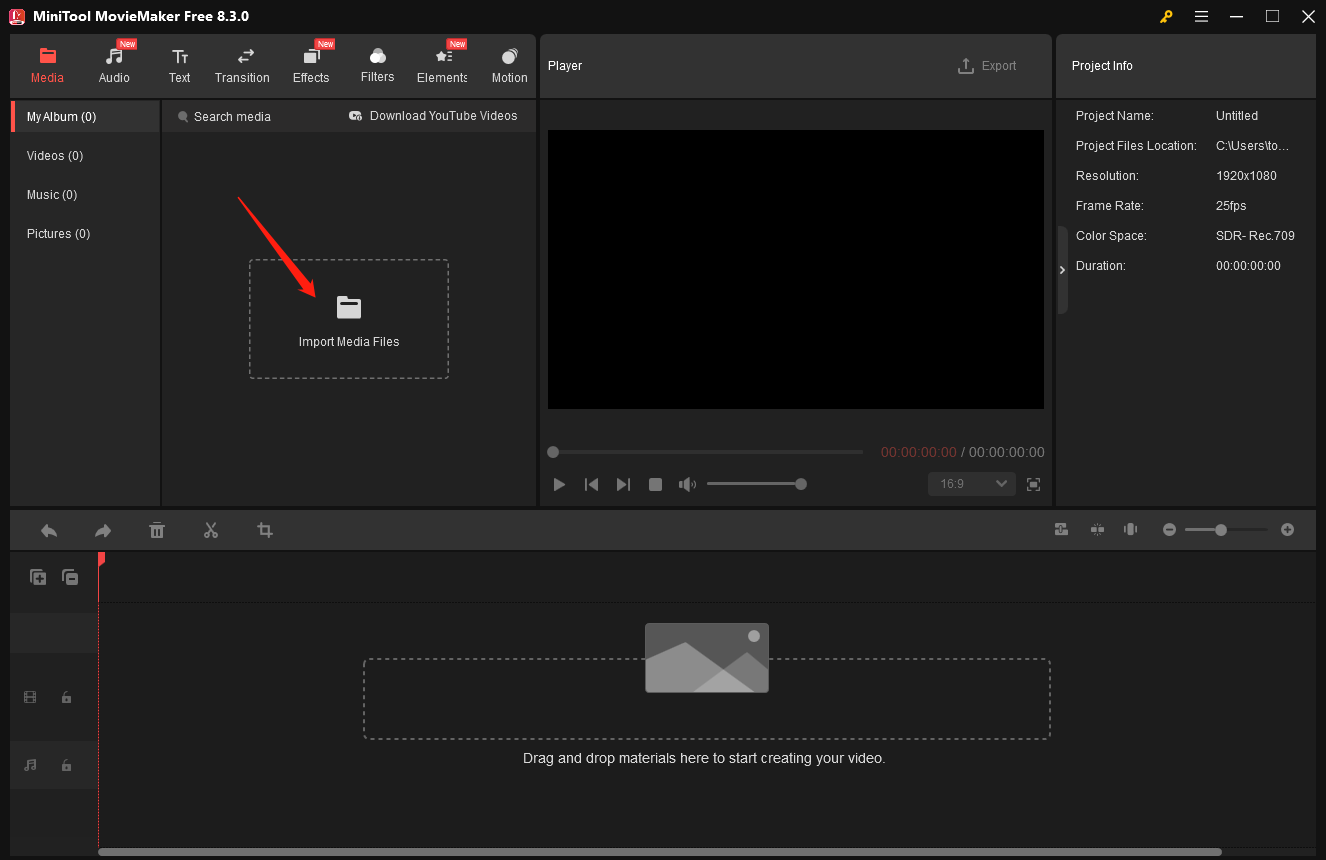
ステップ3. 動画をタイムラインに追加します。
選んだ動画クリップのプラス(+)アイコンをクリックするか、直接動画クリップをドラッグしてタイムラインに追加します。
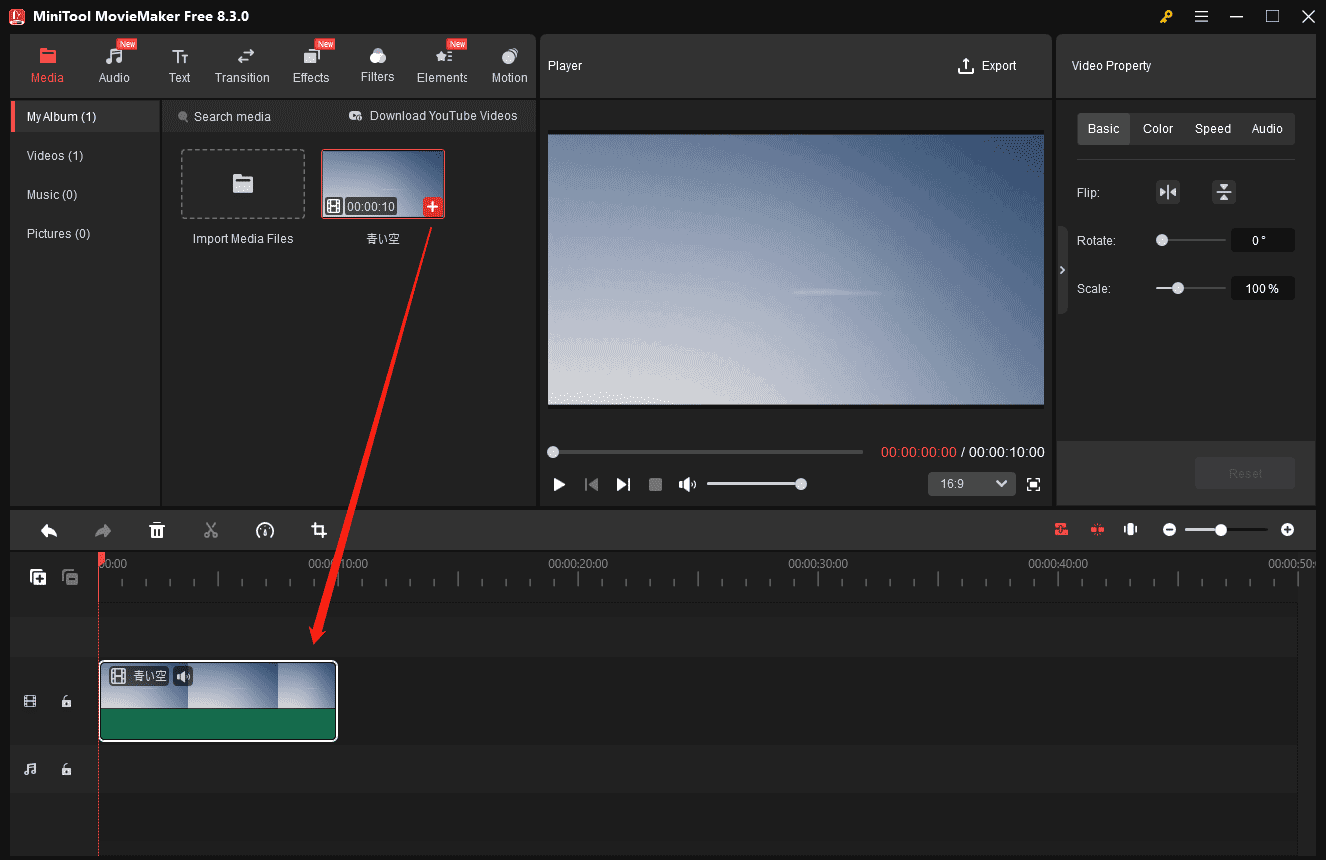
ステップ4. 動画をスロー再生にします。
タイムライン上で動画クリップを選択すると、速度アイコンが表示されます。次に、速度アイコン → 「Slow」メニュー → 「0.5X」の順にクリックして操作を完了します。
また、動画プロパティの速度スクロールバーでインジケーターを「0.5X」に移動させることでも、動画の速度を変更できます。
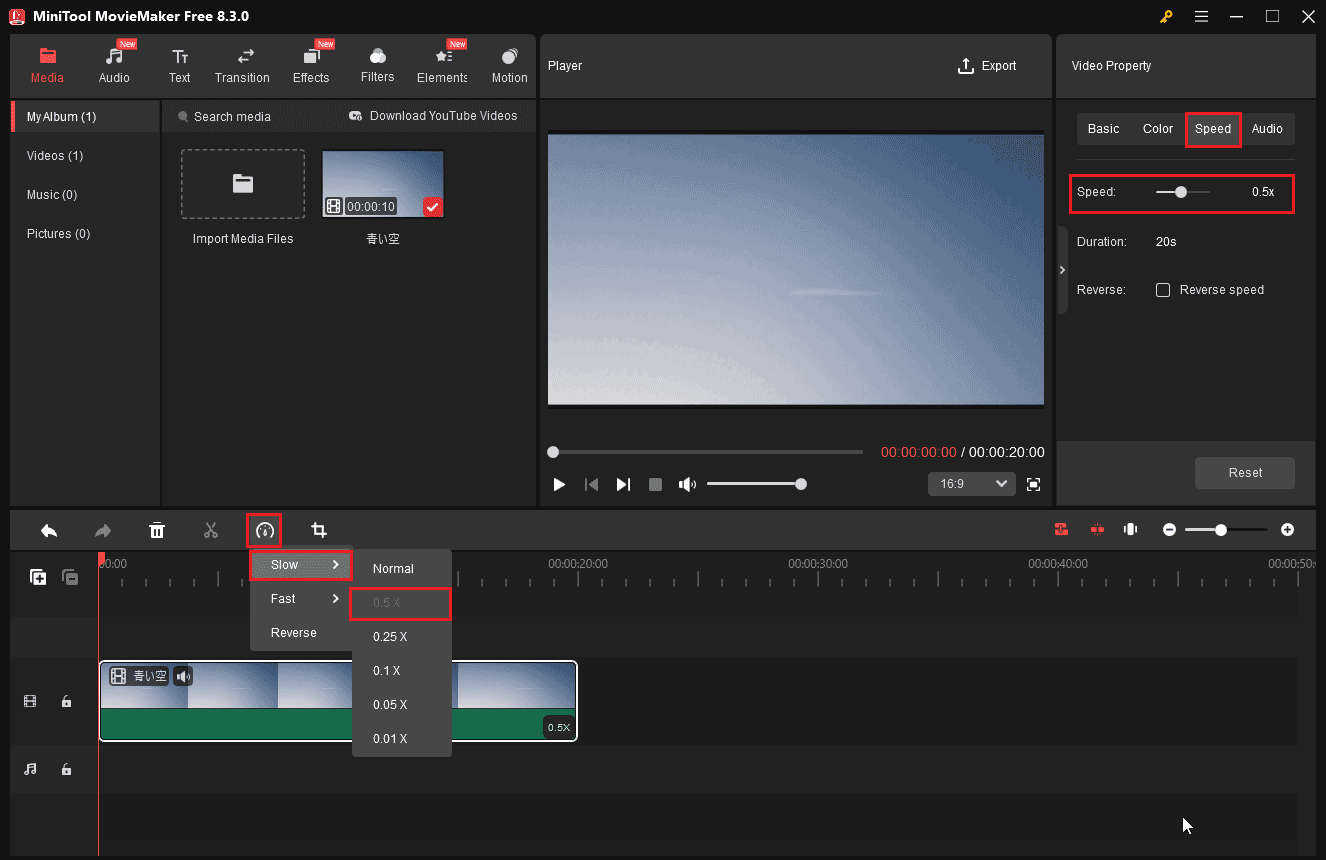
ステップ5. 編集した動画をエクスポートします。
「Export」タブをクリックし、編集した動画を保存するフォルダーを選択してから、「Export」を押して設定を確定します。
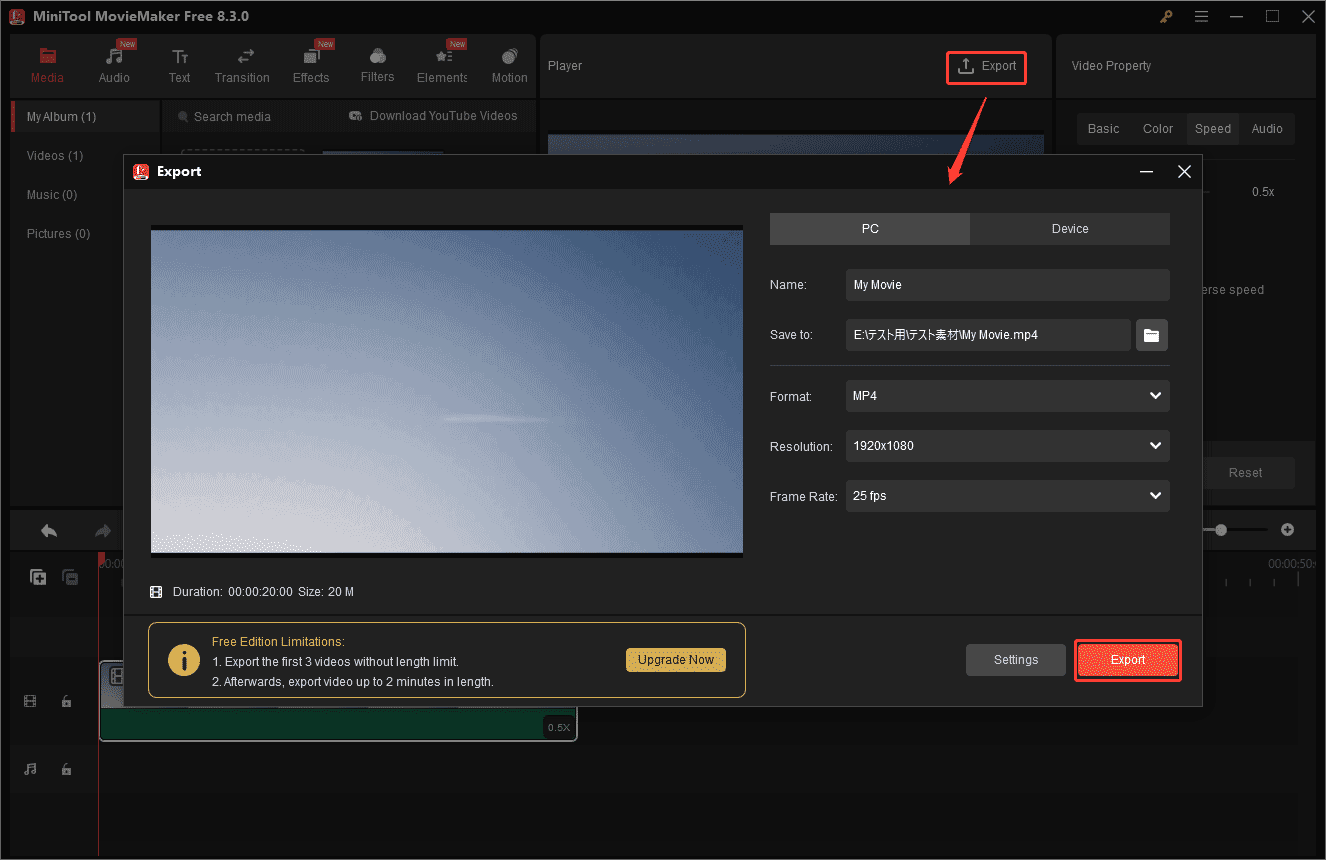
Online Video Cutter
Online Video Cutterは、複数のデバイスに対応したよく使われる動画カッターです。豊富な動画、音声、PDFツールが揃っており、Clideoはさまざまな音声、動画、画像形式にも対応しています。動画速度をパーセンタイル単位で正確に調整することができます。
動画を0.5倍速に遅くする方法は以下の通りです。
ステップ1. Online Video Cutterのウェブサイトにアクセスします。
ステップ2. 「ファイルを開く」をクリックして動画をアップロードします。
ステップ3. 速度バーのインジケーターを0.5Xにドラッグします。
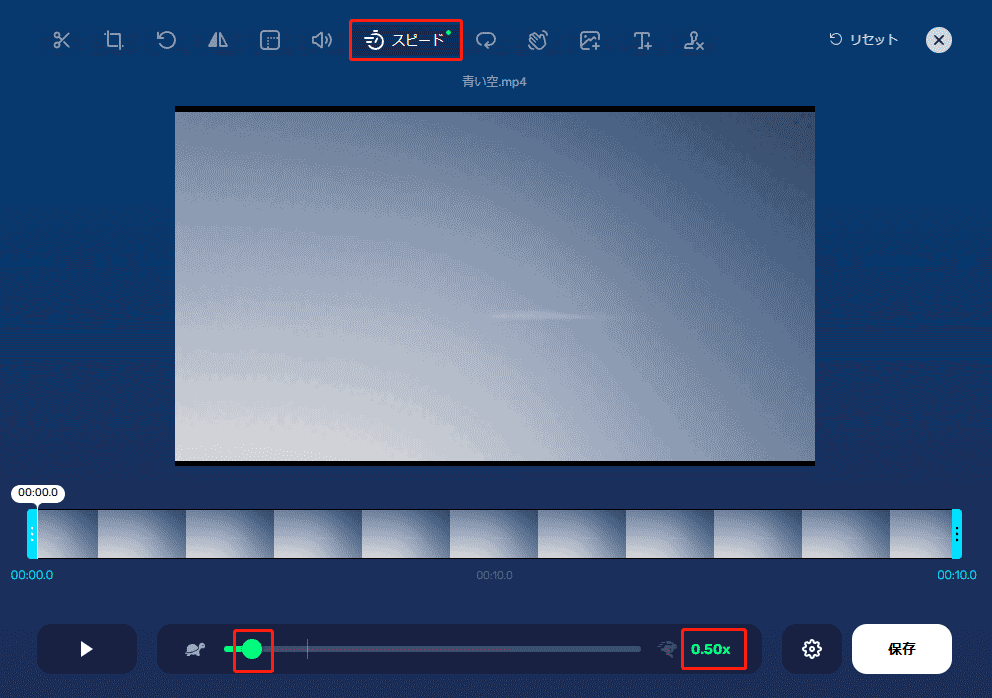
ステップ4. 「保存」をクリックして編集した動画をエクスポートします。
Clideo
Clideoは、動画の結合、圧縮、字幕追加、リサイズ、カット、ミーム作成などの機能を備えた無料のオンライン動画速度コントローラーです。さらに、翻訳ツールというユニークな機能もあります。ブラウザから手軽に利用でき、ソフトのインストールは不要です。
動画をスロー再生にする手順は以下の通りです。
ステップ1. Clideoのウェブサイトにアクセスします。
ステップ2. 「スピード」タブを選び、「動画速度を変更」画面を開きます。
ステップ3. 「ファイルを選択」をクリックして動画ファイルをアップロードします。
ステップ4. 「0.5X」タブをクリックして動画速度を変更します。
ステップ5. 「エクスポット」を押して変更を確定します。
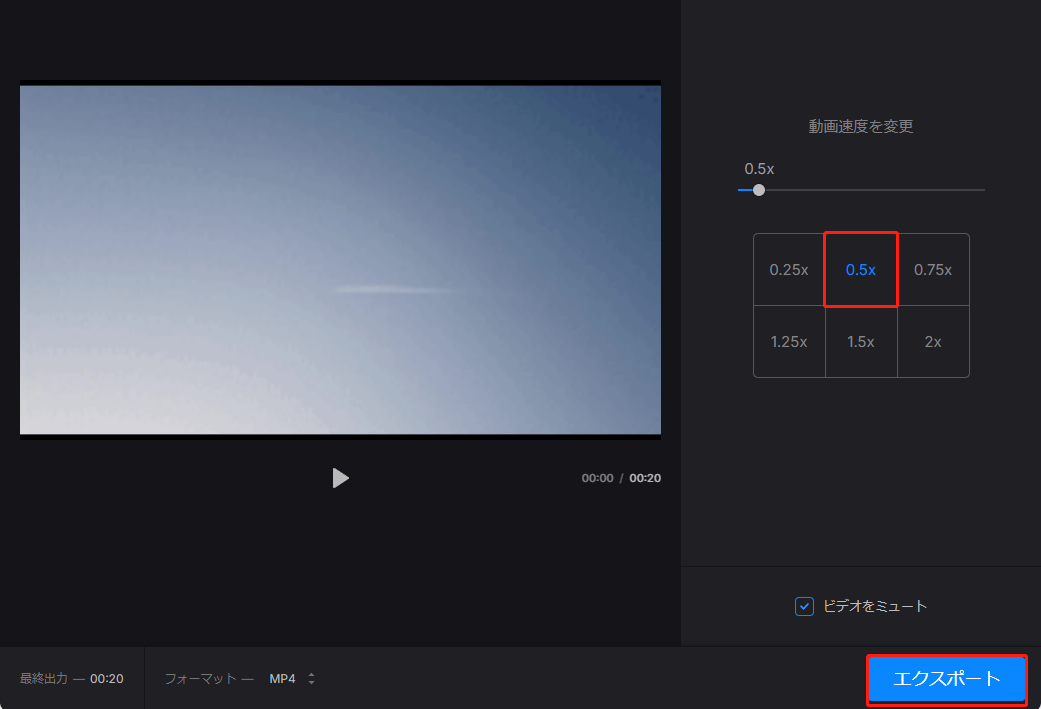
結論
本記事では、スローモーション効果や0.5倍速の再生効果について学び、動画を0.5倍速にスロー再生する方法を紹介しました。この編集スキルを理解できましたか? 実際の編集作業でまだ難しく感じる場合は、MiniTool MovieMakerのステップ・バイ・ステップガイドに沿って何度か試してみてください。次第に簡単に感じられるはずです。
もしMiniTool MovieMakerの使用中に問題が発生した場合は、[email protected]までお気軽にご連絡ください。



ユーザーコメント :